Lý do cần kiểm tra bộ nhớ
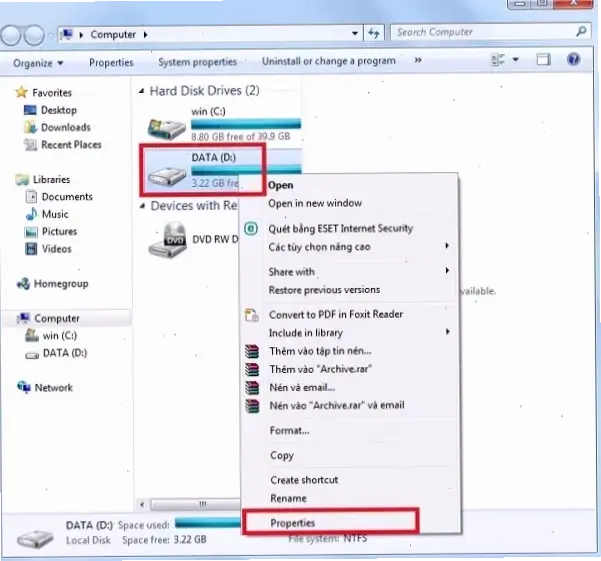
Kiểm tra dung lượng bộ nhớ giúp phát hiện sớm vấn đề như chậm máy hoặc treo. Dựa trên kinh nghiệm, tôi thường kiểm tra hàng tháng để tối ưu hóa. Nguồn uy tín như Microsoft khuyến nghị việc này để duy trì hiệu suất.
Cách kiểm tra trên Windows
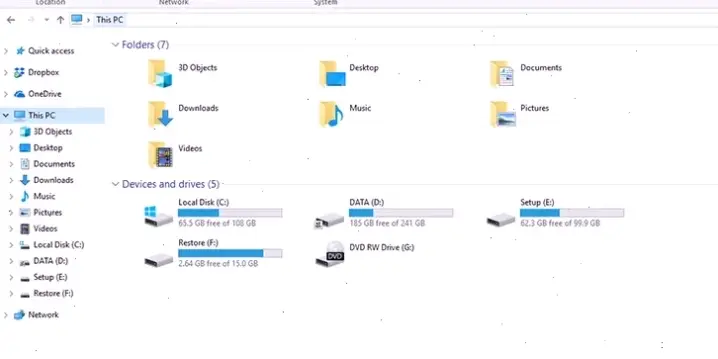
Trên Windows, mở Task Manager bằng cách nhấn Ctrl+Shift+Esc. Chuyển đến tab Performance, xem phần Memory để thấy dung lượng sử dụng. Mẹo: Nếu RAM dưới 50%, máy chạy mượt hơn. Tôi từng áp dụng và giải phóng bộ nhớ bằng cách đóng ứng dụng thừa.
| Bước | Hành động | Lưu ý |
|---|---|---|
| 1 | Nhấn Ctrl+Shift+Esc | Mở nhanh Task Manager |
| 2 | Chọn tab Performance | Xem biểu đồ bộ nhớ |
| 3 | Quan sát Memory usage | So sánh với tổng dung lượng |
Cách kiểm tra trên Mac
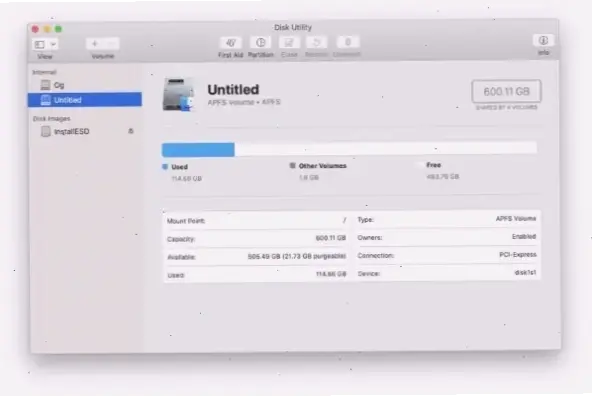
Với Mac, mở Activity Monitor qua Spotlight . Chuyển đến tab Memory để kiểm tra dung lượng. Từ kinh nghiệm, tôi thấy tính năng này chính xác hơn. Apple hỗ trợ qua trang chính thức, nhấn mạnh việc theo dõi để tránh lỗi.
| Bước | Hành động | Lưu ý |
|---|---|---|
| 1 | Nhấn Command+Space | Tìm kiếm Activity Monitor |
| 2 | Chọn tab Memory | Xem chỉ số sử dụng |
| 3 | Kiểm tra Compressed Memory | Giải phóng nếu cần |
Sử dụng công cụ bên thứ ba
Để kiểm tra chi tiết hơn, dùng phần mềm như CPU-Z hoặc HWMonitor. Chúng cung cấp dữ liệu sâu về RAM. Tôi khuyên dùng vì dễ hiểu, dựa trên nguồn Howtogeek. Lời khuyên: Chỉ tải từ trang chính thức để tránh virus.
Kết luận
Tóm lại, kiểm tra bộ nhớ laptop là việc đơn giản nhưng quan trọng. Áp dụng các bước trên để duy trì hiệu suất. Từ kinh nghiệm, hãy kiểm tra định kỳ và cập nhật phần cứng nếu cần.
>>> Xem thêm: Khám phá cách kết nối laptop với TV chỉ trong 5 phút!

